אם תרצה, הדפס צילום קשיח של לוח הזמנים שלך וקבע את קנה המידה שלו לעמוד אחד, או שמור את לוח הזמנים בתבנית PDF באמצעות Microsoft Print to PDF. ההדפסה משתנה אם אתה משתמש בשולחן העבודה או ביישום האינטרנט. תמצא הוראות עבור שניהם להלן.
במאמר זה
כדי להדפיס לוח זמנים ב- Teams בשולחן העבודה
-
לחץ על הדפס בחלק השמאלי העליון של היישום.
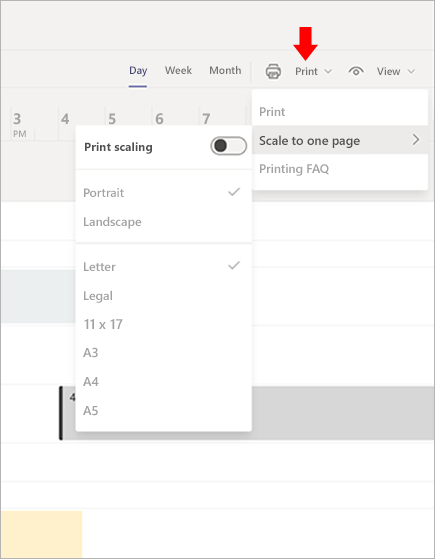
שנה את קנה המידה לעמוד אחד
תכונה זו מאפשרת לך להדפיס לוח זמנים בפריסה 'לאורך' או 'לרוחב' על-גבי אורכו של ניירות שונים, כגון מכתב או מסמך משפטי. אם ברצונך לשנות את קנה המידה של כל לוח זמנים שאתה יוצר לעמוד אחד, שנה את קנה המידה של 'הדפס'ל'מופעל'.
Microsoft Print to PDF
Microsoft Print to PDF היא אפשרות המאפשרת לך ליצור PDF מתבניות קובץ אחרות באמצעות מדפסת.
-
בחר הדפס מהסעיף השמאלי העליון של האפליקציה Shifts.
-
בחר Microsoft Print to PDF כמדפסת שלך.
-
בחר את המיקום לשמירת הקובץ כקובץ PDF ולחץ על הדפס.
הדפסת לוח זמנים ב- Teams באינטרנט
בחר את הדפדפן שלך:
הערה: Microsoft Teams באינטרנט אינו זמין עבור Apple Safari. השתמש ביישום שולחן העבודה של Microsoft Teams עבור Safari.
Google Chrome
כדי להדפיס לוח זמנים
-
לחץ על הדפס בחלק השמאלי העליון של Shifts.
-
לחץ על יעד כדי למצוא את המדפסת ולאחר מכן בחר את העיצוב.
-
לחץ על הדפס.
כדי לשמור את לוח הזמנים כקובץ PDF
-
לחץ על הדפס בחלק השמאלי העליון של Shifts.
-
לחץ על יעד>שמור כ- PDF.
כדי להתאים את לוח הזמנים שלך לעמוד אחד
-
לחץ על הדפס>קנה מידה לעמוד אחד>קנה המידה של ההדפסה.
-
בחר הדפס וזכור לוודא שהגדרות המדפסת זהות להגדרות שבחרת ברשימה הנפתחת של קנה המידה לעמוד אחד.
-
בדוק שוב את אחוזי קנה המידה וודא שהוא 100%.
Internet Explorer
כדי להדפיס את לוח הזמנים שלך
-
לחץ על הדפס בחלק השמאלי העליון של Shifts.
-
בחר את המדפסת שלך.
-
לחץ על הדפס.
כדי לשמור את לוח הזמנים כקובץ PDF
-
לחץ על הדפס בפינה השמאלית העליונה.
-
בחר Microsoft Print to PDF.
כדי להתאים את לוח הזמנים שלך לעמוד אחד
-
לחץ על הדפס>קנה מידה לעמוד אחד>קנה המידה של ההדפסה.
-
לחץ על הדפס וזכור לוודא שהגדרות המדפסת זהות לאלו שבחרת ברשימה הנפתחת של קנה המידה לעמוד אחד.
Microsoft Edge
כדי להדפיס את לוח הזמנים שלך
-
לחץ על הדפס בחלק השמאלי העליון של Shifts.
-
בחר את המדפסת, כיוון העמוד ומספר העותקים.
-
לחץ על הדפס.
כדי לשמור את לוח הזמנים כקובץ PDF
-
לחץ על הדפס בחלק השמאלי העליון של Shifts.
-
בחר Microsoft Print to PDF תחת Printing.
כדי להתאים את לוח הזמנים שלך לעמוד אחד
-
לחץ על הדפס>קנה מידה לעמוד אחד>קנה המידה של ההדפסה.
-
לחץ על הדפס וזכור לוודא שהגדרות המדפסת זהות לאלו שבחרת ברשימה הנפתחת של קנה המידה לעמוד אחד.
Mozilla Firefox
כדי להדפיס את לוח הזמנים שלך
-
לחץ על הדפס בחלק השמאלי העליון של Shifts.
-
בכרטיסיה כללי, בחר את המדפסת הרצויה, טווח העמודים ומספר העותקים.
-
לחץ על הדפס.
כדי לשמור את לוח הזמנים כקובץ PDF
-
לחץ על הדפס בחלק השמאלי העליון של Shifts.
-
בחר Microsoft Print to PDF בכרטיסיה General.
-
בחר הדפס כדי לשמור את הקובץ.
כדי להתאים את לוח הזמנים שלך לעמוד אחד
-
בחר הדפס>קנה מידה לעמוד אחד>קנה המידה של ההדפסה.
-
לחץ על הדפס וזכור לוודא שהגדרות המדפסת זהות לאלו שבחרת ברשימה הנפתחת של קנה המידה לעמוד אחד.










